|
Уроки по Фотошопу
| |
| Сентябрина17 | Дата: Среда, 25.11.2009, 19:41 | Сообщение # 1 |
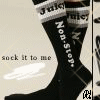
супер искатель контента
Группа: Администраторы
Сообщений: 94
Репутация: 39
Статус: Нет на сайте
Награды






Статус: Нет на сайте
| 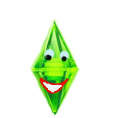
Вырываясь на свет из разорванных снов,
Разгоняясь до ста морских узлов,
У бездонной стены мы находим ответ,
Разбиваясь о слово - нет, нет, нет...
|
| |
| |
| Gothic_Girl | Дата: Суббота, 28.11.2009, 10:48 | Сообщение # 2 |

Мисс сим сити 2009!!!!
Группа: Администраторы
Сообщений: 351
| честно,то мне не очень понравилась работа... как то угнетённо.... и фотошоп на английском,не очень это понятено исконно руским пользователям(мне всё равно,у меня какой только фотошоп не был,но остальным) ну воть....
Ты должен сделать добро из зла, потому что его больше не из чего сделать....

|
| |
| |
| Сентябрина17 | Дата: Суббота, 28.11.2009, 11:08 | Сообщение # 3 |
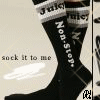
супер искатель контента
Группа: Администраторы
Сообщений: 94
Репутация: 39
Статус: Нет на сайте
Награды






Статус: Нет на сайте
| А там в пояснениях есть и на русском языке
Вырываясь на свет из разорванных снов,
Разгоняясь до ста морских узлов,
У бездонной стены мы находим ответ,
Разбиваясь о слово - нет, нет, нет...
|
| |
| |
| Gothic_Girl | Дата: Суббота, 28.11.2009, 11:18 | Сообщение # 4 |

Мисс сим сити 2009!!!!
Группа: Администраторы
Сообщений: 351
| у тя какая версия фотошопа?
Ты должен сделать добро из зла, потому что его больше не из чего сделать....

|
| |
| |
| Сентябрина17 | Дата: Суббота, 28.11.2009, 12:35 | Сообщение # 5 |
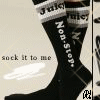
супер искатель контента
Группа: Администраторы
Сообщений: 94
Репутация: 39
Статус: Нет на сайте
Награды






Статус: Нет на сайте
| У мя CS 3,а что?
Вырываясь на свет из разорванных снов,
Разгоняясь до ста морских узлов,
У бездонной стены мы находим ответ,
Разбиваясь о слово - нет, нет, нет...
|
| |
| |
| Gothic_Girl | Дата: Суббота, 28.11.2009, 19:57 | Сообщение # 6 |

Мисс сим сити 2009!!!!
Группа: Администраторы
Сообщений: 351
| просто могла бы себе установить с руссификатором
Ты должен сделать добро из зла, потому что его больше не из чего сделать....

|
| |
| |
| Croftann | Дата: Воскресенье, 29.11.2009, 11:37 | Сообщение # 7 |
|
Люблю активных пользователей.Дарю подарки и +ики
Группа: Администраторы
Сообщений: 889
| Да у неё на русском.Это не её урок. )
Я думаю что "шедевр" )))сам по себе не впечатляет но его можно применить во многих интересных коллажах или картинках)




|
| |
| |
| Сентябрина17 | Дата: Пятница, 04.12.2009, 21:57 | Сообщение # 8 |
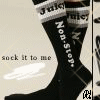
супер искатель контента
Группа: Администраторы
Сообщений: 94
Репутация: 39
Статус: Нет на сайте
Награды






Статус: Нет на сайте
| Получаем новую порцию уроков
Создаём прекрасные цветы герани в Фотошоп Я люблю природу! Меня поражают все виды цветов и растений. Я решил создать цветок герани, используя фотошоп. Как вы видите, цветы красочные и красивые. Мы научимся создавать их, следуя этому уроку. Конечный результат:

Шаг 1. Начнем с открытия нового документа 800х600px. Цвет переднего плана: Черный.
Не задавайте имя слою. Оставьте его, как «Фон».

Шаг 2. Также поработаем с данным изображением гамбургера, предоставленного pxleyes для соревнования. Размер изображения 800х600px. Вы можете загрузить его нажатием правой кнопки мыши по изображению. Save picture as… (Сохранить изображение как…)
Сохраните его и расположите, где вам удобней.

Шаг 3. Создание веток.
Используйте инструмент Polygonal Lasso Tool (L) (Многоугольное лассо). Создайте выделение кусочка мяса. Copy © (Скопируйте) и Paste (V) (Вставьте). Назовите свой новый слой "Branch" (Ветка). Дублируйте этот слой, чтобы создать копию мяса. Объедините два кусочка вместе. Слейте в новый слой. Не изменяйте имя. Используйте фильтр Liquify (Пластика) и Warp (Деформация)(W). Размер кисти 165. Brush Pressure (нажим кисти) 50. Попытайтесь придать своей ветке такую форму.

Шаг 4. Copy © (Скопируйте) и Paste (V) (Вставьте) несколько кусочков основной ветки. Пять - шесть копий будет достаточно, это зависит от того, сколько веток вы будете использовать в своей главной ветке.
Помните, что каждый раз, когда вы копируете и вставляете объект, появляется новый слой. Называйте новые слои "Branch1" (Ветка 1), "Branch2" (Ветка 2), "Branch3" (Ветка 3), "Branch4" (Ветка 4) и т.д.
Используйте инструмент Liquify (Пластика) (Shift + Ctrl + X). На этот раз используйте меньшую кисть. Размером 65 и pressure (нажимом) 50

Шаг 5. Сбор веток воедино.
Добавьте меньшие веточки к основной ветке. Если по какой-то причине места, где соединяются ветки, выглядят не очень хорошо, используйте кисть Spatter 24, сделайте ее меньше 15px с opacity (прозрачностью) 50%. Начните немного размазывать места до тех пор, пока они не будут выглядеть, как часть основной ветки.
После того, как вы будете удовлетворены результатом, можете слить слои вместе в один слой: «Branch 1,2,3,4» (Ветка 1,2,3,4) и т.д. Назовите этот слой «Ветка».

Шаг 6. Как создать листья.
Вы можете снова использовать изображение гамбургера, чтобы Copy © (скопировать) и Paste (Вставить) (V) область выделения мяса для формирования листьев. Дублируйте свою область выделения три раза. Слейте вместе эти слои. Назовите новый слой "Leaf" (Лист).
Используйте инструмент Clone Stamp (Штамп)(S). Клонируйте все линии в середине мяса.
Используйте инструмент Eraser (Ластик) (E), чтобы стереть края. Сформируйте округлую форму. Цвет листка:
Зеленый (green)
Image - Adjustments - Color Balance (Изображение – Коррекция – Цветовой баланс).
Midtones (Средние тона): + 60
Highlights (Яркость): + 20
Мы создадим еще листья из этого трансформированного кусочка мяса.

Шаг 7. Используйте инструмент Liquify (Пластика) (Shift + Ctrl + X).
Warp Tool (Деформация) (W). Используйте размер кисти: 50, Нажим кисти: 50
Начните деформирование по кругу, до тех пор, пока не получите форму, детально изображенную в этом шаге.

Шаг 8. Сделайте примерно 8 копий основного листочка. Copy © (скопируйте) и Paste (Вставьте) (V). Каждая копия должна быть открыта на новом слое. Назовите слои "Leaf1" (Лист 1), "Leaf2" (Лист 2), "Leaf3" (Лист 3) и т.д.
Используйте инструмент Transform (Трансформация) (T).
Сделайте несколько маленьких листиков. Не беспокойтесь, что у вас так много слоев, вы сольете их вместе, когда разместите все листочки на главной ветке.
Вы можете использовать инструмент Liquify (Пластика) (Shift + Ctrl + X), Warp (Деформацию) (W), чтобы придать отличную форму некоторым листьям, в таком случае они не будут выглядеть одинаково.

Шаг 9. Вам следует сделать что-то похожее. Начните размещать листья поверх главной ветки.
Вы можете добавить больше веток к основной, если хотите. Это дело хозяйское. Используйте инструмент Burn (Затемнитель) (O), чтобы немного затемнить вокруг участков, где листья перекрывают друг друга.
Слейте все слои, названные «Leaf1, 2, 3, 4» (Лист 1,2,3,4), в один слой. Назовите новый слой "Leaves" (Листья).

Шаг 10. Формирование цветов.
Цветы будут сделаны из маленьких кусочков лука. Нам нужен лишь лепесток, чтобы сформировать цветок. В этом шаге мы научимся делать это, для чего мы снова воспользуемся исходным изображением с гамбургером, представленном во 2 шаге.

Шаг 11. Следуйте шагам, указанным в изображении. Мы сформируем лепесток.
Из кусочка мяса гамбургера создайте зазубренную область выделения, Copy © (скопируйте) и Paste (Вставьте) (V). Дублируйте снова слой и раскрасьте его.
Image - Adjustments - Color Balance (Изображение – Коррекция – Цветовой баланс)
Только Midtones (Средние тона).
Уровень цвета: Magenta (Пурпурный): -100
Поместите раскрашенное мясо в центр лепестка.
Слейте слои. Назовите новый слой "Petal" (Лепесток).
Сотрите слой с нераскрашенным кусочком мяса. Он вам больше не нужен.

Шаг 12. Для этого шага прочтите следующие указания и советы, представленные в изображении. Это важный шаг. Если потребуется, прочтите его дважды.

Шаг 13. Соберем цветы вместе.
Это очень важный и необходимый шаг. Дублируем цветы, которые мы сделали в предыдущем шаге. Просто скопировав и вставив выделенные слои, чтобы сформировать группу цветов. Разместим цветы поверх веток.

Шаг 14. Это наш последний шаг.
Цветы помещены поверх веток, листья также хорошо выглядят, а наше итоговое изображение завершено! Я надеюсь, что вам понравился этот урок. Благодарю вас за стремление изучить что-то новое. Успехов всем вам!

Вырываясь на свет из разорванных снов,
Разгоняясь до ста морских узлов,
У бездонной стены мы находим ответ,
Разбиваясь о слово - нет, нет, нет...
|
| |
| | |
| Сентябрина17 | Дата: Суббота, 12.12.2009, 11:32 | Сообщение # 10 |
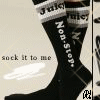
супер искатель контента
Группа: Администраторы
Сообщений: 94
Репутация: 39
Статус: Нет на сайте
Награды






Статус: Нет на сайте
| Мне тоже понравился,вот решила показать всем
Вырываясь на свет из разорванных снов,
Разгоняясь до ста морских узлов,
У бездонной стены мы находим ответ,
Разбиваясь о слово - нет, нет, нет...
|
| |
| |
|